
2025-07-16 14:15:03来源:meihuatou 编辑:佚名
在windows 11系统中,有时我们需要查看隐藏的文件,可能是为了找回重要的数据,或者检查系统中某些隐藏的配置文件。下面将介绍几种查看隐藏文件的方法。
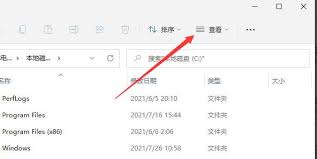
一、通过文件资源管理器查看
1. 打开“此电脑”或任意文件夹。
2. 点击“查看”选项卡。
3. 在“显示/隐藏”组中,勾选“隐藏的项目”。此时,隐藏的文件和文件夹就会显示出来,它们通常会以半透明的形式呈现,以区别于普通文件。
二、在搜索框中查找隐藏文件
1. 在任务栏的搜索框中输入文件名(如果知道的话),或者输入相关关键词来搜索隐藏文件。
2. 在搜索结果页面,点击“筛选器”。
3. 勾选“包括隐藏项目”,这样搜索结果就会包含隐藏文件。
三、使用命令提示符查看隐藏文件
1. 按下“win + r”组合键,打开“运行”对话框,输入“cmd”并回车,打开命令提示符。
2. 在命令提示符中,输入“dir /ah”命令,然后回车。这将列出当前目录下的所有隐藏文件和文件夹。如果要查看特定目录下的隐藏文件,可以先输入“cd 目录路径”切换到该目录,再执行“dir /ah”命令。
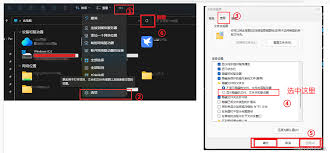
四、显示受保护的操作系统文件
需要注意的是,系统中有些隐藏文件是受保护的操作系统文件,默认情况下是不显示的。如果要查看这些文件,需要进行以下设置:
1. 打开“此电脑”,点击“查看”选项卡,勾选“隐藏的项目”。
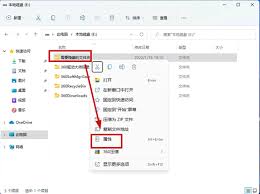
2. 点击“选项”,选择“更改文件夹和搜索选项”。
3. 在“查看”选项卡中,找到“隐藏受保护的操作系统文件(推荐)”,取消勾选该选项。此时会弹出提示框,提示这样做可能会影响系统稳定性,确认即可。然后再勾选“显示隐藏的文件、文件夹和驱动器”,点击“确定”保存设置。
通过以上几种方法,我们可以方便地在windows 11系统中查看隐藏的文件。在操作过程中要谨慎,避免误操作导致文件丢失或系统出现问题。如果不确定某些隐藏文件的用途,最好先查阅相关资料或咨询专业人士。